Kuinka lisätä sanoja sanakirjaan Word 365:ssä
Tässä oppaassa näytetään kaksi tapaa, joilla voit lisätä mukautettuja sanoja Microsoft Wordin sanakirjaan.
Onko sinulle koskaan käynyt niin, että heräät aamulla ja avaat Outlook-sähköpostisi vain huomataksesi, että Outlook-sähköpostinäkymäsi on muuttunut?
Jos kyllä, et ole ainoa, jolla on tämä ongelma. On tuhansia Outlook-käyttäjiä, jotka kohtaavat saman ongelman.
Joillekin ihmisille sähköpostinäkymän muutos ei keskeytä työnkulkua. Kaikki eivät kuitenkaan välttämättä ajattele samalla tavalla.
Joidenkin Outlook-käyttäjien mielestä se saattaa häiritä ja ärsyttää, mikä vaikuttaa heidän tuottavuuteensa ja tarkkaavaisuuteensa.
Siksi he jatkavat etsimistä, kuinka Outlookin sähköpostinäkymä muutetaan takaisin normaaliksi?
Tässä blogissa käsittelemme nopeita ja varmennettuja ratkaisuja ongelmaan "Outlook-sähköpostinäkymä muuttui".
Mutta ensin, katso syitä, jotka voivat olla vastuussa tästä Outlook-sähköpostiongelmasta.
Syitä "Outlook-sähköpostinäkymää muutettu"
Outlook mail tarjoaa käyttäjilleen erilaisia näkymiä sähköpostien katseluun. Useat tekijät voivat johtua tästä ongelmasta, mukaan lukien seuraavat:
Vanhentunut sovellus
Microsoft päivittää jatkuvasti sovellustensa, kuten Outlookin, käyttöliittymää antaakseen sille uuden ilmeen ja ratkaistakseen tunnetut bugit. Päivitykset korjaavat myös kaikki tunnetut tietoturva-aukot.
Tästä syystä asiantuntijat neuvovat Outlookin käyttäjiä pitämään sovelluksensa ajan tasalla. Vanhentunut Outlook-sovellus voi aiheuttaa erilaisia ongelmia, kuten sähköpostinäkymän muutoksen. Myös isovanhemmissa Outlook-sovelluksissa on oudon näköinen käyttöliittymä, etkä ehkä pidä siitä.
Käyttäjäprofiilin korruptio
Outlook-käyttäjäprofiilin vioittuminen voi myös olla syynä "Outlook-sähköpostinäkymää muutettu" -ongelmaan. Jos käyttäjäprofiili vioittuu, Outlook voi muuttaa näkymää itse.
Kolmannen osapuolen sovellukset
Jokainen käyttäjä käyttää tietokoneessaan useita sovelluksia. Jotkut kolmannen osapuolen sovellukset voivat myös olla vastuussa tästä Outlook-ongelmasta. Jos olet asentanut joitain sovelluksia äskettäin, ne saattavat olla mahdollisia syyllisiä.
Käyttäjän tekemät muutokset
Oikein. Olet ehkä tietämättäsi vaihtanut sähköpostinäkymää ja unohtanut. Tässä tapauksessa ei muuta kuin sinä olet vastuussa Outlook-sähköpostin muuttuneesta näkymästä.
Syystä riippumatta "Outlook-sähköpostinäkymä muuttui" on yleinen virhe tai kokemus, josta Outlook-sähköpostin käyttäjät raportoivat usein. Löydä alta parhaat ja helpot korjaukset, joita voit kokeilla juuri nyt:
Parhaat menetelmät "Outlook-sähköpostinäkymän muutettu" -ongelman korjaamiseen
Tapa 1: Palauta Näytä-valikosta
Microsoft Outlook -sovelluksessa on oma nollauspainike, jolla voit palata oletussähköpostinäkymän asetuksiin. Jos Outlook-sähköpostinäkymäsi muuttui, tämä on ensimmäinen asia, joka sinun tulee tehdä seuraavasti:
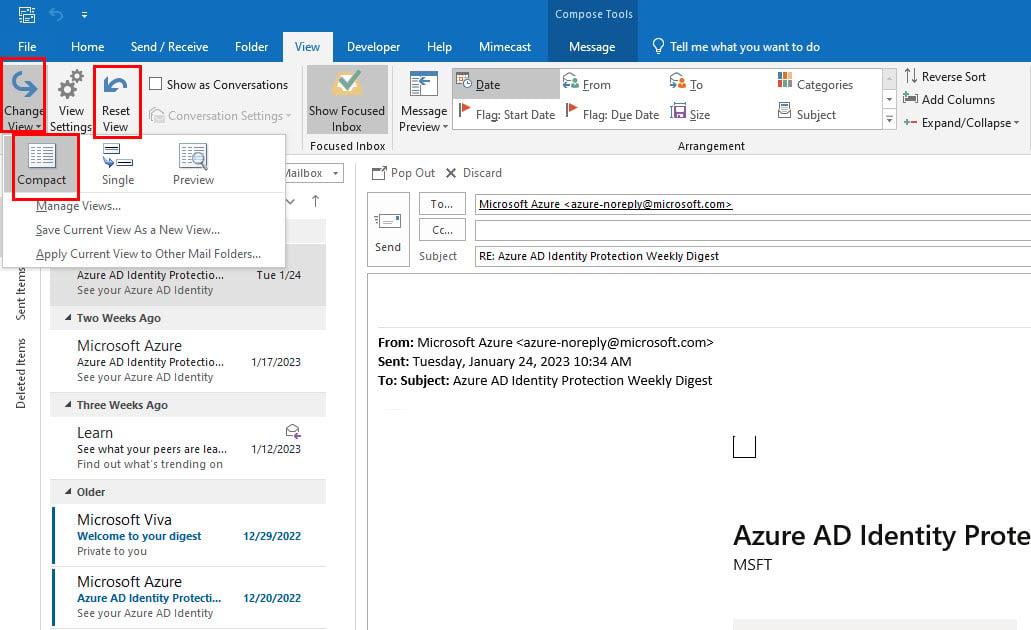
Outlook-sähköpostinäkymä muutettu korjattu käyttämällä Palauta Näytä-valikosta
Tapa 2: Luo uusi Outlook-profiili
Kuten aiemmin mainittiin, Outlook-profiilin vioittuminen voi muuttaa sähköpostinäkymän muutosta. Voit siis myös luoda uuden Outlook-profiilin tämän ongelman korjaamiseksi.
Kun uusi profiili on olemassa, se sisältää kaikki Outlookin oletusasetukset, mukaan lukien Näytä-asettelu.
Luo uusi profiili Outlookissa seuraavasti:
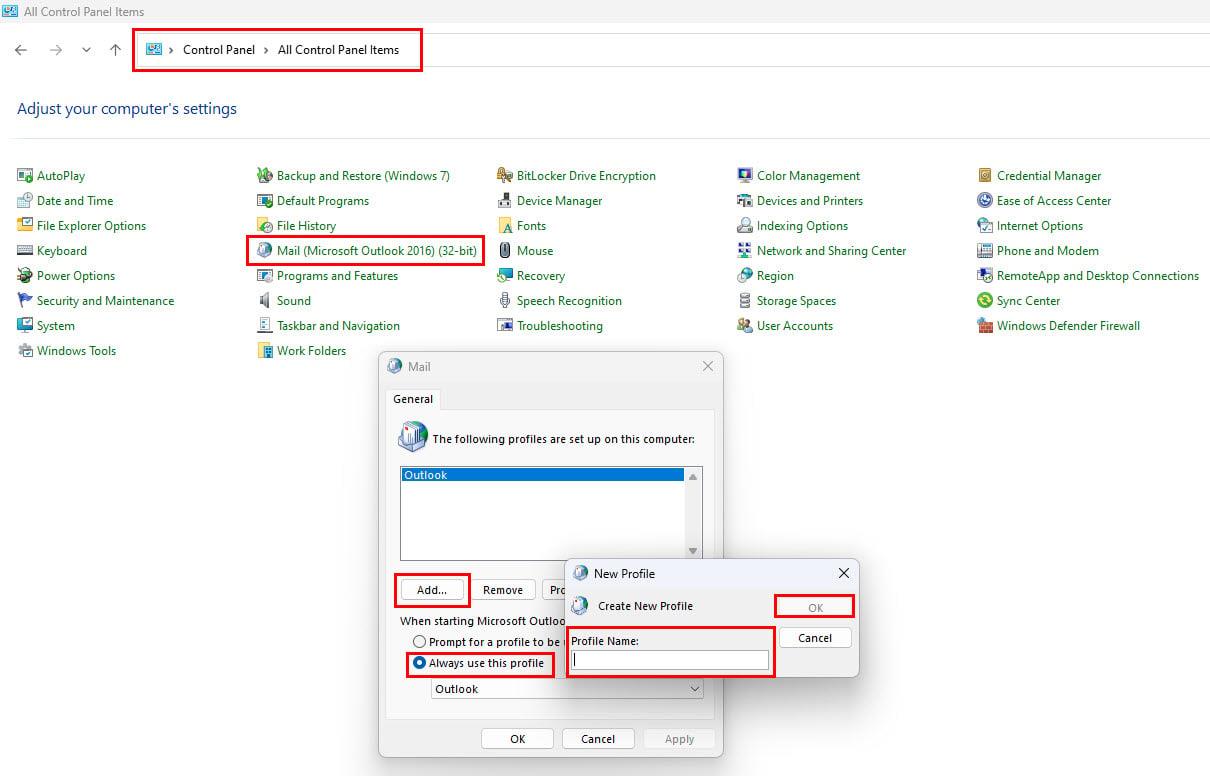
Outlook-sähköpostinäkymää muutettu korjattu käyttämällä Luo uusi Outlook-profiili
Tapa 3: Palauta ajokomennon kautta
Toinen nopea ja helppo tapa korjata Outlookin sähköpostinäkymä on suorittaa komento. Windows-käyttäjät voivat nopeasti palauttaa Outlook-näkymät oletusasetuksiin tällä menetelmällä.
Suorita nämä vaiheet soveltaaksesi tätä tekniikkaa onnistuneesti. Mutta ennen kuin aloitat, varmista, että Outlook-sovellus ei ole käynnissä tietokoneessasi.
outlook.exe /cleanviews
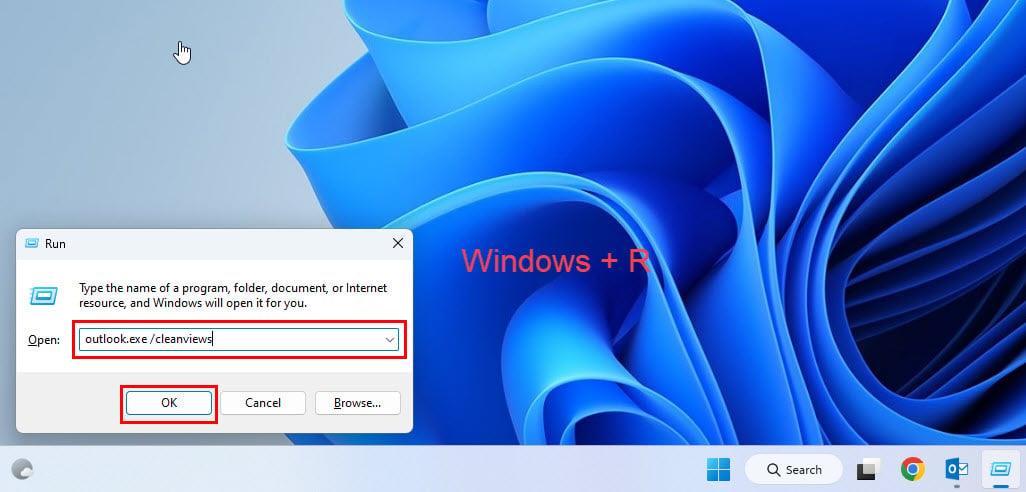
Outlookin sähköpostinäkymä muutettu korjattu käyttämällä Reset Through Run Command -komentoa
Tapa 4. Poista Outlook-apuohjelmat käytöstä
Jos näet sähköpostinäkymän muuttuvan toistuvasti, jotkin vioittuneet tai vialliset lisäosat tai laajennukset voivat johtua Outlook-näkymän muutoksesta.
Outlook-apuohjelmien poistaminen käytöstä voi ratkaista tämän ongelman. Tässä on mitä sinun tulee tehdä:

Poista Outlook-apuohjelmat käytöstä Asetusten hallinnassa
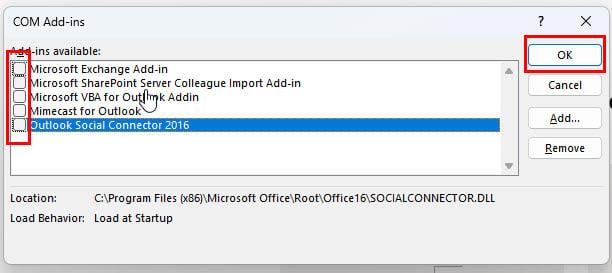
Outlookin sähköpostinäkymä muutettu korjattu poistamalla Outlook-apuohjelmat käytöstä
Tapa 5: Päivitä Microsoft Outlook
Jos käytät Outlookin vanhentunutta versiota , saatat huomata joitain ongelmia Näytä-asettelussa.
Vaikka olet yrittänyt yllä olevia menetelmiä, ongelma saattaa palata, jos sinulla ei ole viimeisintä Outlook-versiota.
Joten kokeile näitä vaiheita saadaksesi uusimman Outlook-version ja näin välttääksesi erilaiset virheet ja ongelmat, mukaan lukien "Outlook-sähköpostinäkymä muutettu".
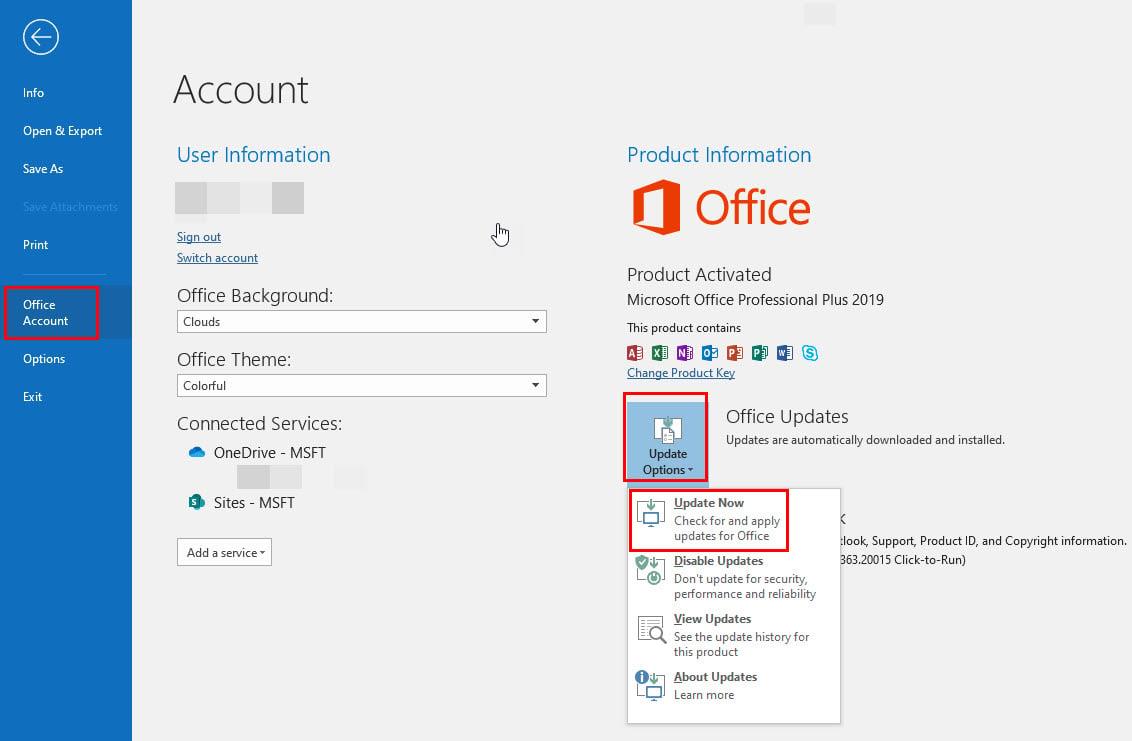
Outlookin sähköpostinäkymää muutettu Korjattu Microsoft Outlookin päivityksellä
Johtopäätös
"Outlook-sähköpostinäkymä muutettu" on ongelma, joka voi vaikuttaa kaikkiin Outlook-käyttäjiin eri syistä johtuen.
Jos olet yksi heistä ja Outlookin muuttunut näkymä aiheuttaa sinulle ongelmia, tässä artikkelissa on vastaus kysymykseen "miksi Outlook-näkymäni muuttui".
Täällä keskustelimme joistakin todistetuista menetelmistä "Outlook-sähköpostinäkymän muutettu" -ongelman korjaamiseksi. Kerro meille kommenteissa, mikä näistä tekniikoista toimi sinulle.
Voit myös oppia jakeluluettelon luomisesta Outlookissa ja sähköpostin ajoittamisesta Outlookissa .
Tässä oppaassa näytetään kaksi tapaa, joilla voit lisätä mukautettuja sanoja Microsoft Wordin sanakirjaan.
Opas, joka opastaa sinua Microsoft Outlookin laajennusten (pliugien) käyttöönottamisessa tai poistamisessa.
Kuinka peruuttaa kokous Microsoft Outlook 365:ssä lähettämättä peruuttamisilmoitusta kaikille osallistujille.
Puuttuuko Microsoft InfoPath Microsoft Officesta päivityksen jälkeen? Tässä artikkelissa kerromme, mitä voit tehdä asialle.
Opi, kuinka luoda makro Wordissa, jotta voit helpottaa käytettävien toimintojen suorittamista vähemmässä ajassa.
Näytämme, kuinka voit asettaa poissaoloviestin Microsoft Outlookissa tai Outlook Web Accessissa.
Opas, joka näyttää kuinka Microsoft PowerPoint 365:ssä voidaan toistaa diaesityksesi automaattisesti asettamalla diaesityksen aikaraja.
Opi, miksi 0x80040305 virhekoodi ilmestyy ja miten korjata se, jotta voit jälleen lähettää sähköposteja Outlookista.
Julkaisussa näytämme, kuinka voit tarkistaa, kuka hyväksyi kokouskutsun Microsoft Outlook 365:ssä, 2016:ssa, 2013:ssa ja 2010:ssä.
Pivot-taulukko ei toimi? Tässä on muutamia yleisiä korjauksia, joilla saat ongelman ratkaistua nopeasti ja helposti.





